Все способы:
Причина 1: Нестабильное подключение к интернету
Одна из главных причин произвольной остановки Яндекс.Музыки во время прослушивания треков через приложение на смартфоне заключается в нестабильном подключении к интернету. Из-за этого композиции не могут нормально пройти буферизацию, что приводит к полной или временной остановке воспроизведения, создающей эффект заикания.
- В качестве решения первым делом следует провести тест скорости и стабильности соединения, как описано в других инструкциях на сайте. Если итоговый показатель не достигает хотя бы 5 Мбит/сек. или индикатор скорости показывает значение рывками, следует провести ряд дополнительных действий.
Подробнее: Проверка скорости и стабильности интернета
- Значительно сократить требования к сети можно путем перехода во внутренние «Настройки» приложения и деактивации опции «Высокое качество звука» и дополнительно «Видеофоны в приложении». В результате сервисом можно будет пользоваться даже при медленном интернете, тогда как изменение качества будет заметно разве что в очень качественных наушниках.
- Сами по себе наушники также могут быть причиной принудительного снижения скорости соединения с интернетом, если вами используется Wi-Fi в режиме 2.4 ГГц. Избежать этого можно приобретением более качественных наушников, переходом на проводное подключение, использованием Wi-Fi роутера в режиме 5 ГГц или мобильного интернета.
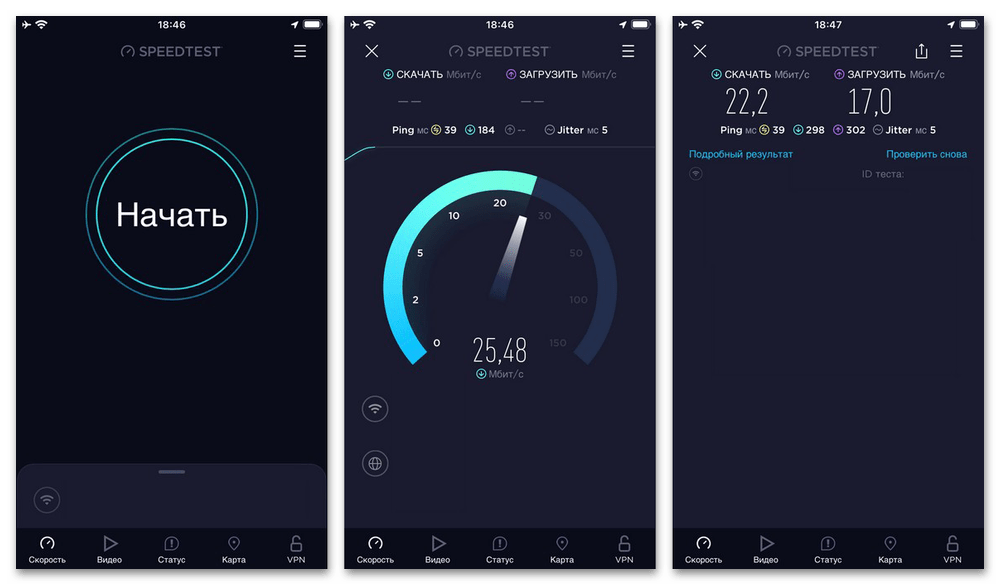
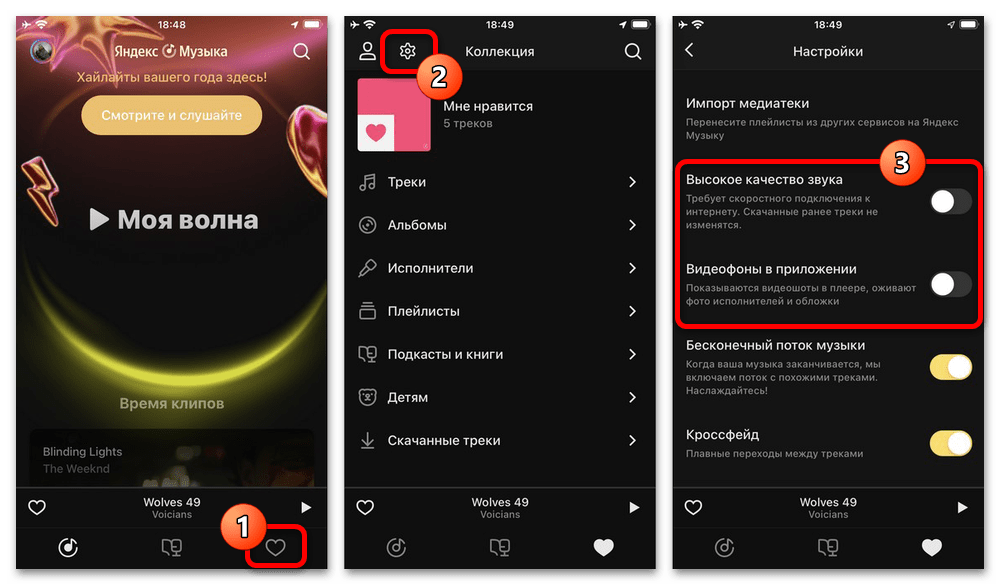
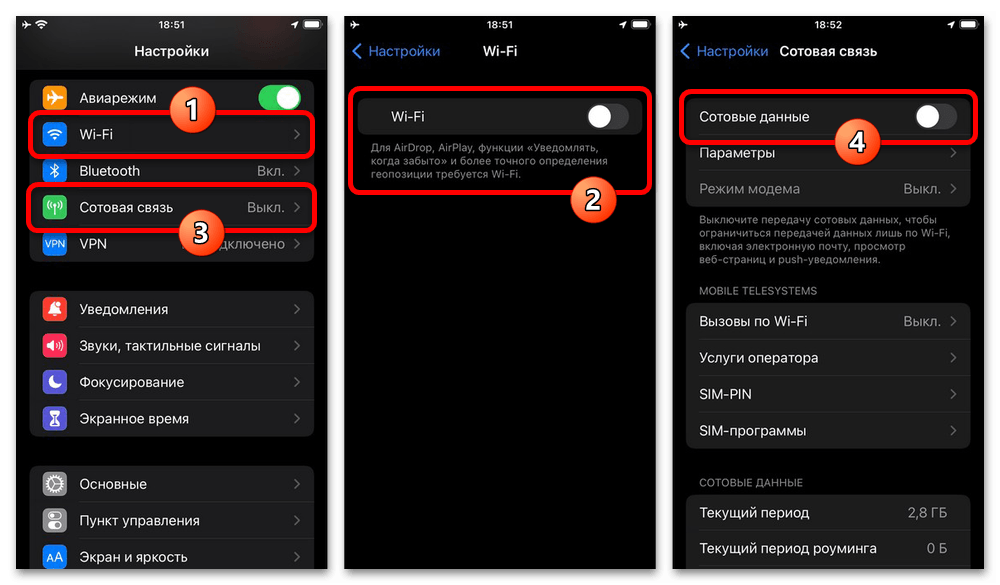
Если ни одно из представленных решений не увеличило скорость соединения и не помогло избавиться от прерываний звука, проблемы вполне могут быть на стороне провайдера или самой Яндекс.Музыки. В то же время, если вы не испытываете трудностей с интернетом, существует немало других причин остановки воспроизведения.
Причина 2: Отсутствие треков в списке воспроизведения
Во время воспроизведения треков Яндекс.Музыка автоматически проигрывает только те песни, которые находятся в списке воспроизведения. Таким образом, если вы включили плейлист из одной песни или выбрали последнюю в списке аудиозапись, по окончании проигрывания это автоматически приводит к остановке звука.
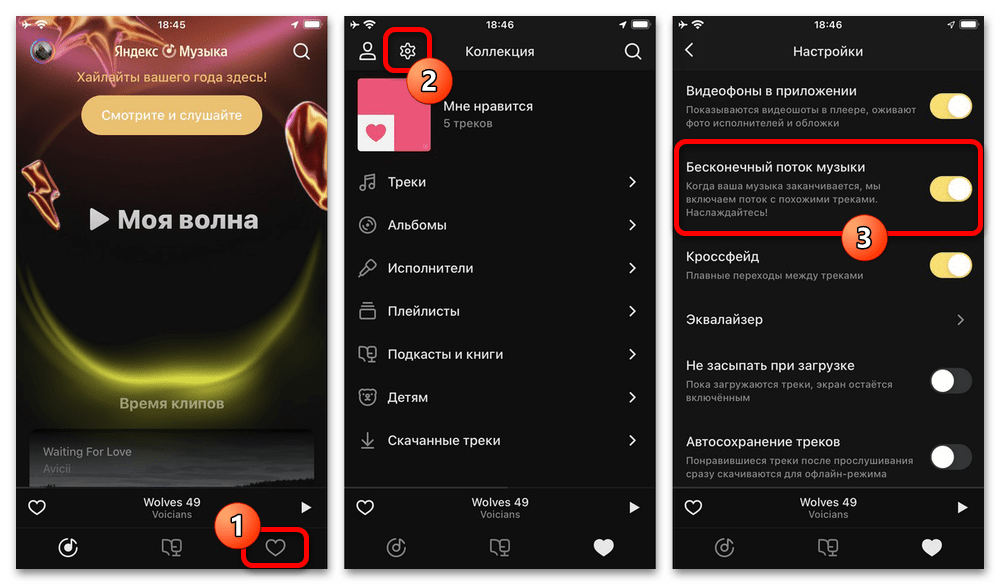
Чтобы не допустить возникновение подобной ситуации, в том числе после прослушивания какого-нибудь плейлиста с фиксированным количеством треков, необходимо в настройках приложения задействовать функцию «Бесконечный поток музыки». В результате, даже если треки закончатся, новые композиции будут подобраны на основе ваших предпочтений и добавлены в очередь воспроизведения.
Причина 3: Блокировка звука другими приложениями
Некоторые приложения при открытии или выполнении определенных действий могут автоматически блокировать использование системного плеера, тем самым останавливая воспроизведение треков из Яндекс.Музыки. Выделить конкретный список таких приложений, к сожалению, не получится, равно как и избавиться от проблемы на постоянной основе, однако вы вполне сами можете отследить момент исчезновения звука.
Причина 4: Системные ограничения
Мобильные устройства в зависимости от операционной системы могут блокировать работу всех или отдельных приложений при определенных обстоятельствах. Как правило, связано это с настройками экранного времени на iPhone или режимом экономии зарядка на Android-устройствах.
Вариант 1: Режим экономии заряда аккумулятора (Android)
Если рассматриваемая проблема возникает исключительно после блокировки экрана спустя некоторое время, вероятнее всего, причиной является доступный в последних версиях Android режим экономии заряда батареи. Данная функция автоматически блокирует фоновые приложения, потребляющие заряд, что и приводит к остановке звука.
- Для деактивации рассматриваемого режима первым делом следует открыть системные «Настройки», перейти в раздел «Батарея», коснуться значка «…» в правом верхнем углу экрана и выбрать «Экономия заряда батареи». Здесь нужно развернуть меню сверху и в качестве значения установить «Все приложения», чтобы отобразить полный список установленных программ.
- После этого найдите «Я.Музыку» и во всплывающем окне выберите «Не экономить». Учитывайте, что точный порядок действий сильно варьируется в зависимости от версии ОС и оболочки, например, на Samsung параметр называется «Оптимизация расхода» и находится в «Особых правах доступа» в разделе «Приложения».
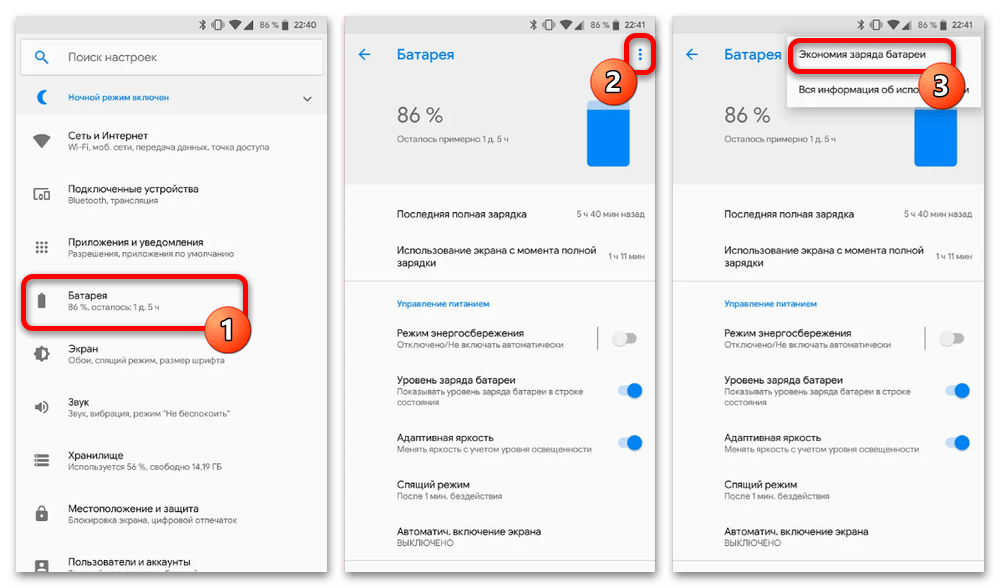
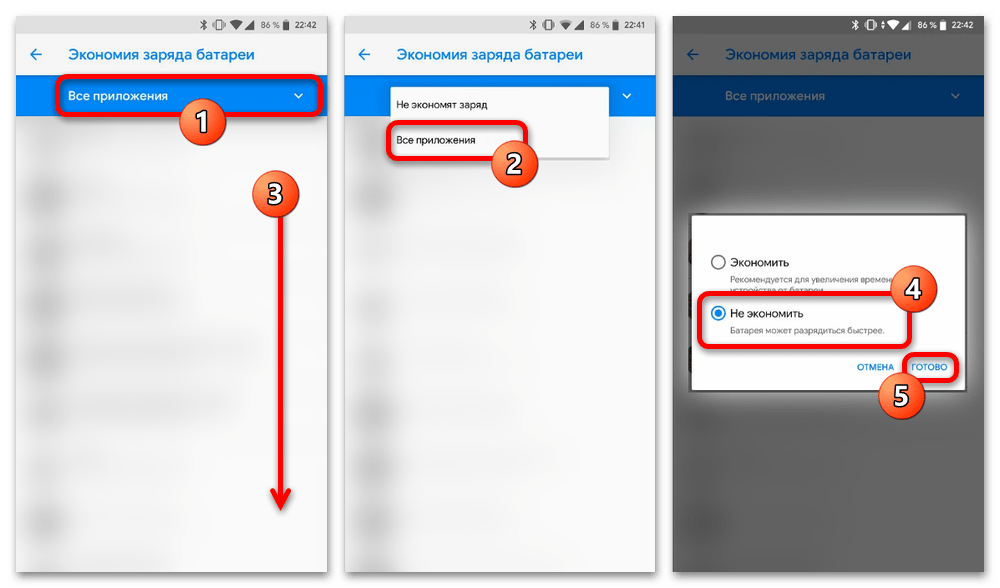
Если вы не можете найти у себя указанные пункты и режим экономии, рекомендуем посетить и внимательно изучить основные настройки приложения сервиса. Кроме этого, можно обратиться к официальной справке или форуму на сайте производителя устройства.
Вариант 2: Экранное время (iOS)
Устройства на iOS не блокируют приложения в фоновом режиме даже спустя множество часов работы, так как для этого просто не предусмотрено никаких настроек питания. Однако аналогичное вполне может делать системная утилита «Экранное время», призванная ограничивать время работы определенных приложений.
- Откройте системные «Настройки» на домашнем экране и в главном меню выберите «Экранное время», доступное на любых устройствах под управлением iOS 12 и выше. Здесь, в свою очередь, необходимо коснуться пункта «Выключить экранное время» в самом конце списка и подтвердить выполнение задачи.
- Если вы не хотите полностью деактивировать данную функцию, которая может быть полезна во многих случаях, откройте раздел «Лимиты приложений» и отключите одноименную опцию. Также в качестве альтернативы можно выбрать «Я.Музыку» из списка ограничений и просто «Удалить лимит».
- Как нетрудно догадаться, данный способ сработает только в том случае, если ранее лимит времени был задействован. В противном случае в списке не будет Яндекс.Музыки и проблема вероятно заключается в чем-то другом.
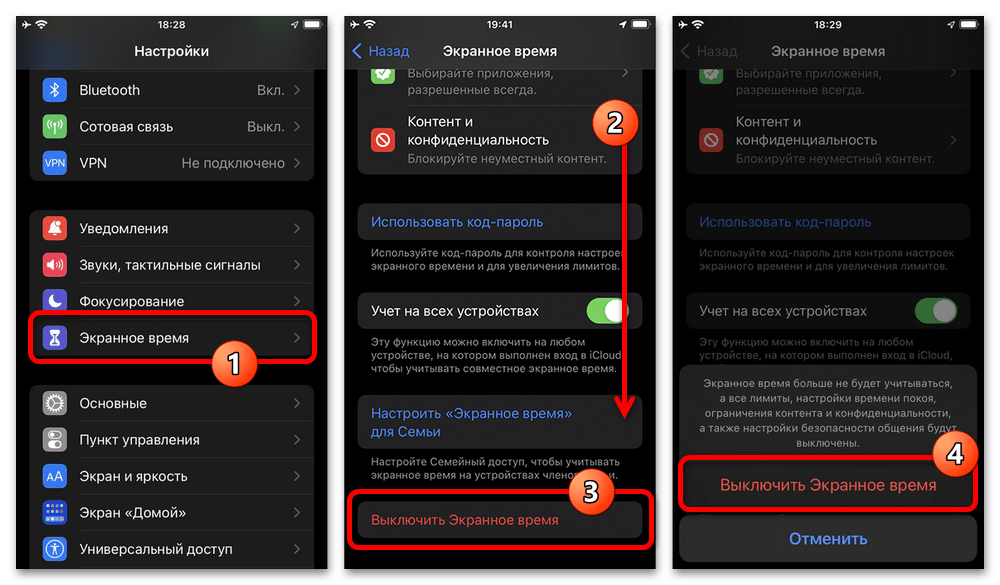
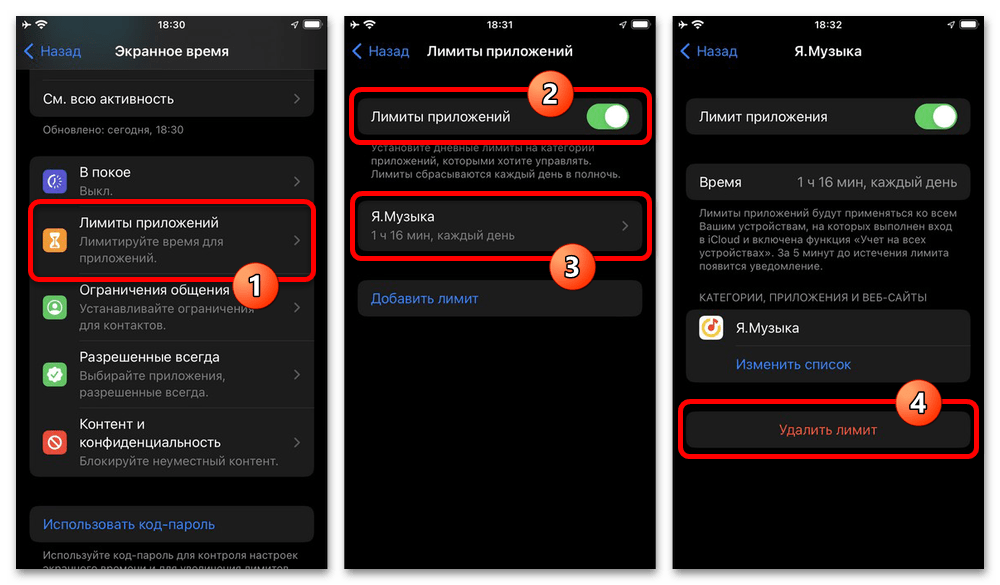
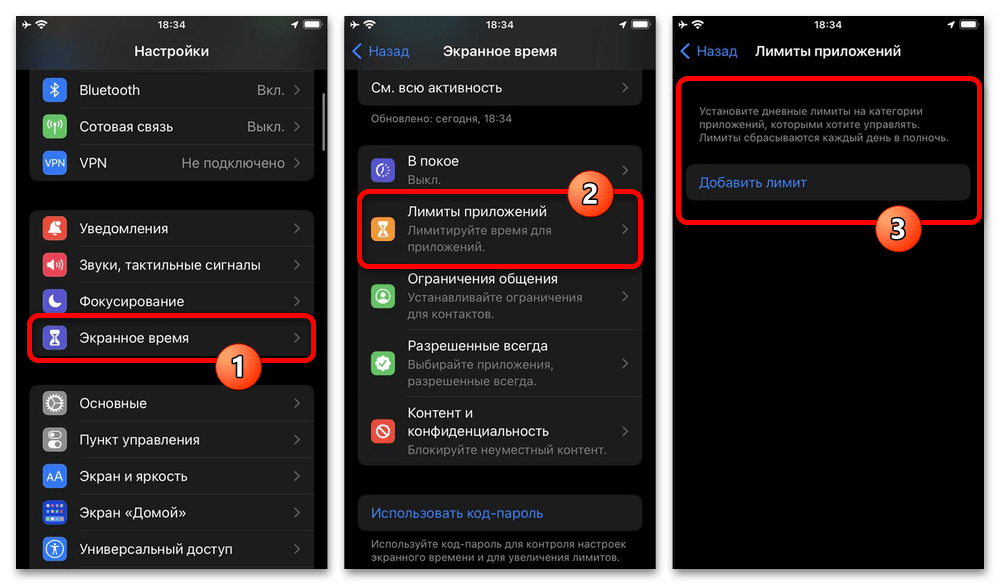
Дополнительно отметим, хотя и не будем рассматривать подробно, что на некоторых Android-устройствах предусмотрена похожая функция, которая также может блокировать приложение по времени использования. Более того, на данной платформе аналогичную роль могут выполнять сторонние программы.
Причина 5: Нехватка памяти на устройстве
Наименее вероятной причиной возникновения рассматриваемой проблемы может выступать постепенное заполнение оперативной памяти устройства, что приводит к вылету приложения и автоматической остановке музыки. Как правило, это актуально в очень небольшом количестве случаев, например, если вы слушаете музыку и одновременно играете в достаточно требовательные игры.
Подробнее: Очистка оперативной памяти на Android и iOS
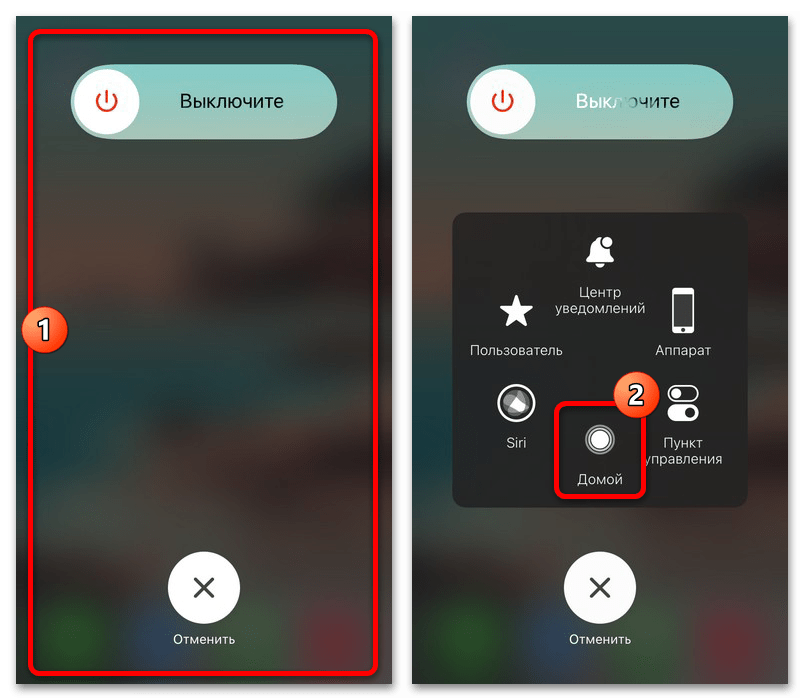
Кроме прочего, повлиять на это также может использование мобильной версии веб-сайта Яндекс.Музыки, который, как и сам браузер, по большей части не рассчитан на такие задачи. Решением, как бы то ни было, станет рассмотренная в других инструкциях очистка оперативной памяти, переход на использование официального клиента и прослушивание музыки только при относительном бездействии смартфона.
Обращение в службу поддержки
Последнее, что можно сделать, это обратиться в службу поддержки сервиса, если ни одно из представленных решений не повлияло на ситуацию положительно. Для этих целей проще всего воспользоваться опцией «Написать в поддержку» в настройках официального приложения, что не только сообщит об ошибке, но и отправит некоторые диагностические данные.
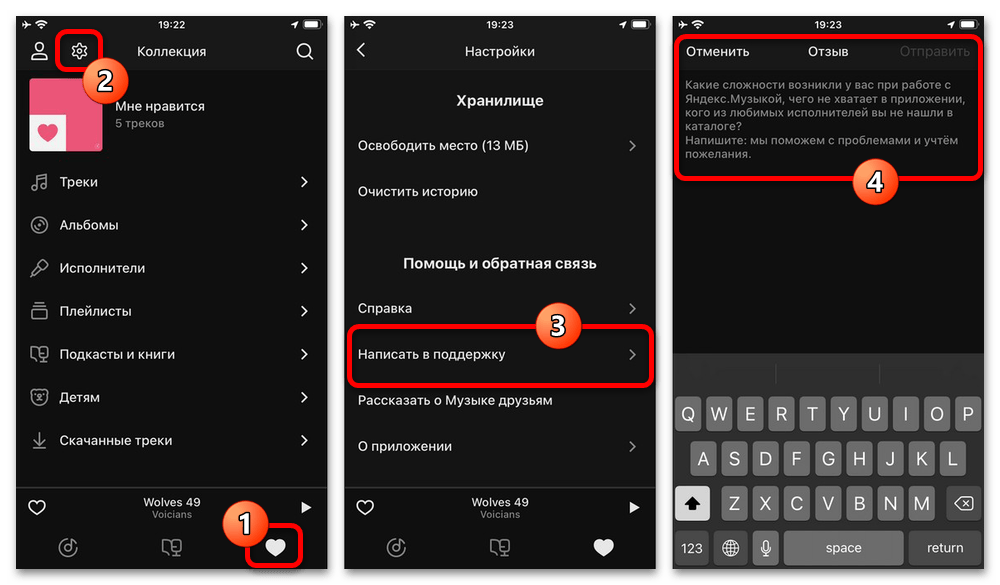
В качестве альтернативы можете воспользоваться указанной выше ссылкой, чтобы связаться напрямую со специалистом компании через чат и уточнить детали проблемы. Каким бы из способов вы не воспользовались, гарантировать скорейшее решение можно только в случае массовых неполадок.
 Наша группа в TelegramПолезные советы и помощь
Наша группа в TelegramПолезные советы и помощь
 lumpics.ru
lumpics.ru



У меня Яндекс Музыка выключается после некоторого времени в Pinterest. За другими приложениями такого поведения не выявлено
Здравствуйте, Аноним. Это поведение может быть связано с особенностями работы самого приложения Pinterest. Оно активно использует ресурсы устройства при просмотре контента, особенно если много видео или анимаций — система может при этом временно останавливать фоновое воспроизведение музыки, чтобы не перегружать процессор или оперативную память. Важно понимать, что это может зависеть не только от Pinterest, но и от настроек энергосбережения на телефоне.
Рекомендуется проверить в настройках телефона, нет ли ограничений на работу Яндекс Музыки в фоновом режиме. Это может быть раздел «Приложения» или «Аккумулятор», где нужно найти Яндекс Музыку и убедиться, что ей разрешено работать в фоне. Также стоит попробовать отключить режим энергосбережения и обновить оба приложения — иногда такие конфликты решаются просто с выходом свежей версии.
Музыка играет потом сама останавливается
Музыка играет а потом останавливается сама
Здравствуйте, у меня Tecno, и на нём Яндекс музыка, просто останавливается сама, я ничего не делаю, бам, и приложение остановлено, так как его нет в запущенных приложениях
Здравствуйте, возможно, приложению не хватает оперативной памяти, и оно выгружается. Попробуйте попользоваться им, когда на смартфоне ничего не запущено (можете вручную остановить работу других приложений через «Настройки» Android > «Приложения» и поостанавливать работу браузера, мессенджеров и т. п.). Более подробно об этом написано в статье, в Причине 5. Если все равно будет вылетать, еще раз проверьте, не включен ли Режим экономии заряда аккумулятора (Причина 4 в статье). Раз у вас еще и Ютьюб вылетает, причина, скорее всего, одна из мною перечисленных.
Так и с ютубом тоже кстати